打印机换了墨盒还是打印不清楚 很多人都忽略了这一点!
不少用户在更换打印机墨盒后发现:打印依旧模糊、颜色发浅、甚至出现断线、缺色等问题。明明墨盒是新的,为什么打印质量还是不理想?其实,这种情况多半与喷头状态、墨盒安装或驱动设置有关。今天我们就来聊聊,到底该怎么解决!

方法一:检查打印机喷头
如果打印机长时间没用、或者用了劣质墨水,喷头里的墨就会干掉,堵住出墨孔。这时候就算你换上新的墨盒,打印出来依然惨不忍睹。
解决方法:
打开控制面板 → 打印机设置 → 找到对应打印机;
选择“维护”或“工具”选项;
点击【清洗打印头】;
清洗完毕后,再执行一次【打印头对齐】;
打印测试页,观察打印效果是否改善。
小贴士: 如果清洗两三次后仍旧模糊,可以执行“深度清洗”功能,但注意不要频繁操作,以免耗墨严重。

方法二:检查墨盒安装与识别状态
有时候打印机识别不到墨盒,是因为没装紧,或者出墨孔那层密封胶带没撕干净。
建议:
打开打印机上盖,重新取出墨盒;
检查是否有防护胶带、气孔封条未撕干净;
重新安装墨盒,听到“咔哒”声后再合上盖;
观察电脑端或打印机屏幕是否正常识别墨量。
方法三:更新或重装打印机驱动
很多人换墨盒、清喷头都试了,效果还是不行。其实问题可能出在驱动。尤其是升级Windows系统后,旧驱动版本和新系统不兼容,打印出来就模糊或偏色。建议使用专业驱动工具 【打印机卫士】 来自动检测并更新打印机驱动。
使用步骤:
下载并安装【打印机卫士】;

 好评率97%
好评率97%
 下载次数:4766078
下载次数:4766078
打开软件后点击“立即检测”;
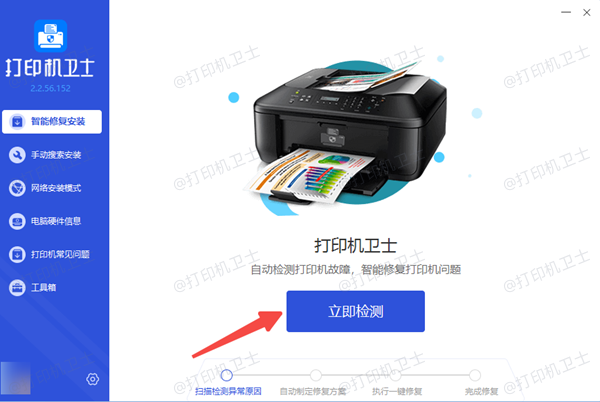
等待检测结果,再点击“一键修复”,系统会自动识别打印机型号并安装匹配驱动;
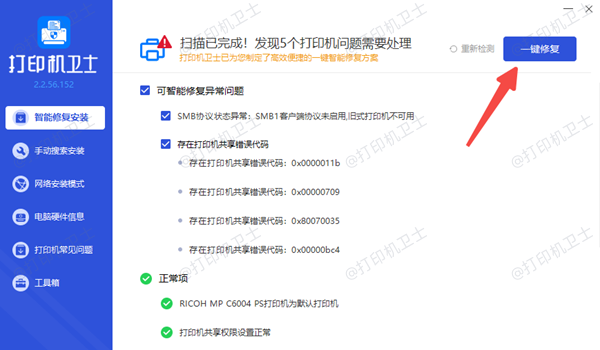
安装完成后重启电脑,再尝试打印测试页。
方法四:墨水质量和纸张也很关键
打印不清楚,还有一种情况是“墨水+纸张不搭”。比如使用不兼容墨盒、或潮湿的打印纸,都会让颜色浅、晕墨严重。
建议:
尽量用原装墨盒或大品牌兼容墨盒;
打印纸放在干燥处保存,避免受潮;
并定期打印以保持喷头湿润。
方法五:检查打印机硬件状态
若打印机使用时间较长(超过3年),喷头老化、导轨松动等硬件问题也可能导致打印不清晰。
建议:
进入“打印机维护模式”查看喷头检测页;
若有明显断线,可联系售后或维修点进行更换。

六、日常维护小技巧
定期打印测试页,防止喷头干涸;
避免频繁拔插电源,让打印机自动复位;
保持打印机环境清洁干燥;
使用高质量打印纸张,避免纸屑堵头;
长时间不用时,封好墨盒出口防止干涸。
日常使用过程中,如遇打印机其他故障问题,如无故闪灯、无法打印、无法连接等,也可以通过打印机卫士检测与解决,还有专家客服为大家答疑哦!